세금계산서 일괄발행 II (메뉴를 이용한방법)
페이지 정보
본문
세금계산서 일괄발행 방법 두번째 상단메뉴 [업체관리]-[세금계산서 일괄발행]
메뉴를 이용한 방법에 대해 설명해드리겠습니다.
메뉴를 이용한 방법은 거래명세서 발행과는 상관없이 매출전표가 등록된 자료에
대해 일괄발행이 가능합니다.
EX) 11월 1일부터 12월 10일까지 홍길동상사에 매출된 전표자료를 이용하여
하나의 세금계산서건으로 일괄발행을 합니다.
예제를 가지고 일괄 처리하는 방법을 펴보겠습니다.
※ 주의 : 해당기간중 "홍길동상사"의 전표가 등록된 상태여야합니다.
1. 상단 메인메뉴에서 [업체관리]-[세금계산서 일괄발행]를 선택합니다.
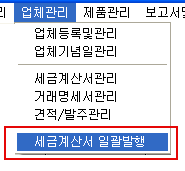
2. 일괄발행 화면화면에서 조회기간을 11월1일에서 12월10일로 선택을하고,
발행업체명 "홍길동상사"를 입력하여 미발행건을 검색을 합니다.
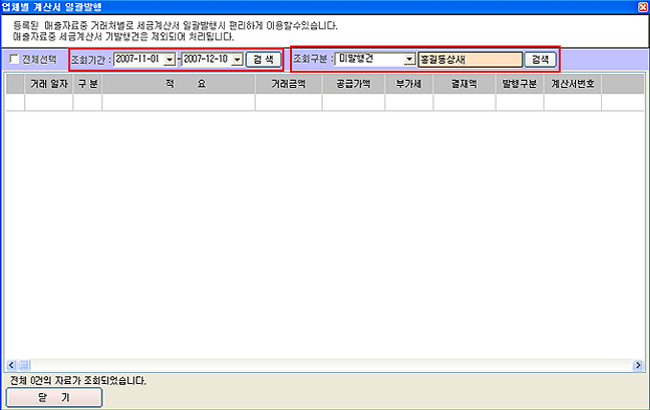
3. 미발행 자료가 아래그림과 같이 조회가 되면, 발행할 자료를 앞에 체크박스를
클릭하여 모두 선택을 합니다.

4. 이제 선택된 건을 일괄발행하기 위해 오른쪽 마우스를 눌러 나타나는 메뉴중,
"계산서일괄발행"을 마우스클릭합니다.
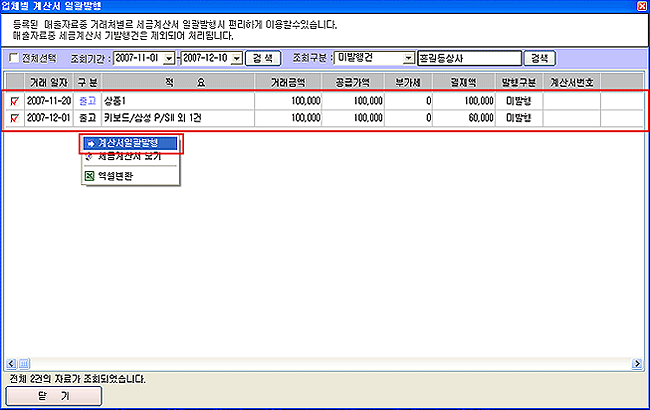
5. 이제 세금계산서 발행화면이 뜨고, 선택하신 자료가 동일한지 확인하고, 저장을 하신후
인쇄버튼을 누르시면 해당건들의 하나의 자료로 출력되는 것을 확인하실수 있습니다.
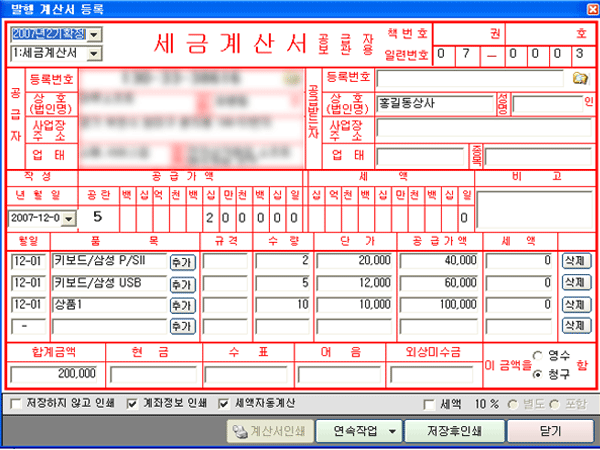
이상으로 세금계산서 일괄발행 두번째 메뉴를 이용한 방법을 설명해드렸습니다.
메뉴를 이용한 방법은 거래명세서 발행과는 상관없이 매출전표가 등록된 자료에
대해 일괄발행이 가능합니다.
EX) 11월 1일부터 12월 10일까지 홍길동상사에 매출된 전표자료를 이용하여
하나의 세금계산서건으로 일괄발행을 합니다.
예제를 가지고 일괄 처리하는 방법을 펴보겠습니다.
※ 주의 : 해당기간중 "홍길동상사"의 전표가 등록된 상태여야합니다.
1. 상단 메인메뉴에서 [업체관리]-[세금계산서 일괄발행]를 선택합니다.
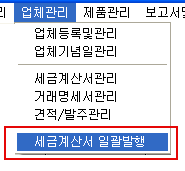
2. 일괄발행 화면화면에서 조회기간을 11월1일에서 12월10일로 선택을하고,
발행업체명 "홍길동상사"를 입력하여 미발행건을 검색을 합니다.
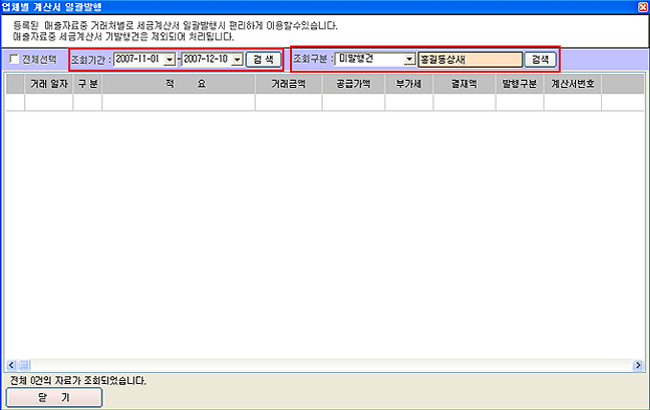
3. 미발행 자료가 아래그림과 같이 조회가 되면, 발행할 자료를 앞에 체크박스를
클릭하여 모두 선택을 합니다.

4. 이제 선택된 건을 일괄발행하기 위해 오른쪽 마우스를 눌러 나타나는 메뉴중,
"계산서일괄발행"을 마우스클릭합니다.
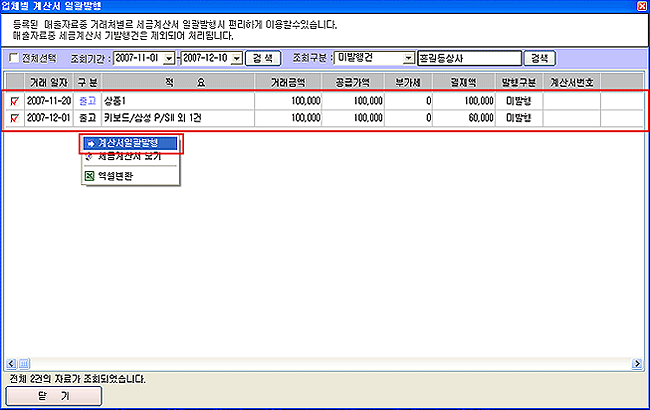
5. 이제 세금계산서 발행화면이 뜨고, 선택하신 자료가 동일한지 확인하고, 저장을 하신후
인쇄버튼을 누르시면 해당건들의 하나의 자료로 출력되는 것을 확인하실수 있습니다.
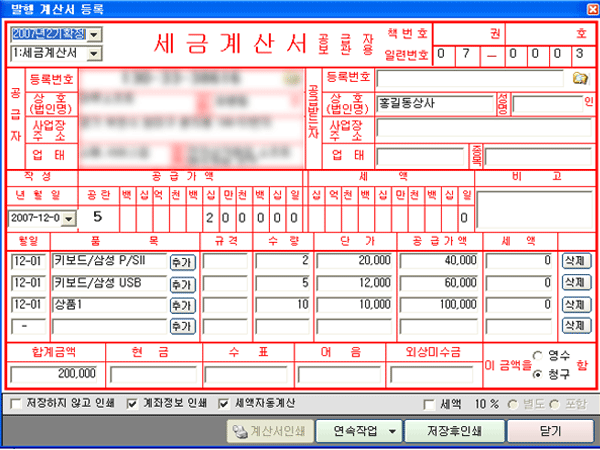
이상으로 세금계산서 일괄발행 두번째 메뉴를 이용한 방법을 설명해드렸습니다.
댓글목록
등록된 댓글이 없습니다.


